Технология разработки базы данных
Определим цель создания данной базы - хранение сведений об учащихся. В качестве базового объекта базы данных определим таблицу, в которой будут храниться следующие данные об учащихся: номер личного дела, фамилия, имя, отчество, дата рождения, домашний адрес, класс. Для их размещения определим одноименные поля таблицы. В качестве ключа таблицы зададим поле № личного дела.
Для создания базы данных запустите MS Access и выберите в меню Файл команду Создать, затем в панели задач Создание файла выберите вариант Новая база данных. После этого в окне Файл новой базы данных откройте нужную папку, например, Новая папка, и задайте имя создаваемого файла базы данных, например, «Группа .MDB».
Создание таблицы
Для создания таблицы выберите в списке вкладок в левой части окна базы данных вкладку Таблица. После этого в окне базы данных будут отображены ярлыки вариантов создания таблицы: в режиме конструктора, с помощью мастера и путем ввода данных. Дважды щелкнув мышью по строке «Создание таблицы в режиме Конструктор», откройте окно таблицы в режиме Конструктор, как показано на рис. 2.
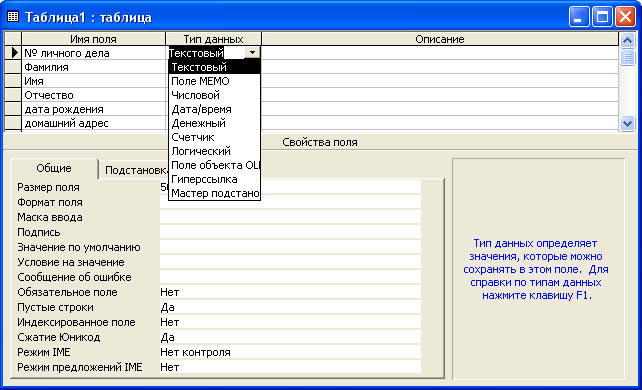
Рис. 2. Определение параметров поля таблицы в режиме Конструктор
В верхней части окна находится создаваемый или модифицируемый макет таблицы, который представляет собой просто список полей с указанием имени поля, типа данных и описания.
В столбце Имя поля введите произвольное имя поля, а в следующем столбце укажите тип данных для этого поля. Тип данных можно выбрать из раскрывающегося списка. Как только курсор оказывается в столбце Тип данных, в нижней части окна возникает бланк Свойства поля (характеристики данного поля). Он представляет собой перечень свойств (слева - название свойства, справа - значение этого свойства) с окном подсказки по каждому свойству. Перечень свойств меняется в зависимости от типа данных, который в текущий момент отображается в столбце Тип данных. Щелкнув мышью на поле значения в бланке свойств, вы можете изменить это значение (в рамках допустимого для этого типа данных). Большинство значений принимается системой по умолчанию, многие свойства можно изменить самостоятельно. Некоторые значения можно выбрать из раскрывающегося списка.
При выборе значения свойства принципиально важно следовать следующим рекомендациям:
· для текстового и числового поля надо указать размер поля, причем для текста это допустимая длина значения (например, 20 или 40символов), а для числа - формат представления в компьютере (байт, целое (два байта), длинное целое и т.д.);
· для поля Дата/время обязательно надо указать формат, чтобы система знала, как обрабатывать вводимые данные. Например, если выбрать Краткий формат даты, система будет ожидать от вас ввода именно даты (в русской версии - ДД.ММ.ГГГГ), а если выбрать Краткий формат времени, в этом поле придется набирать ЧЧ:ММ (часы и минуты);
· в качестве значения свойства Условие на значение вы можете указать логическое выражение, которое должно принимать значение True («Истина») при вводе данных в это поле. В следующем свойстве можно записать произвольное сообщение об ошибке, которое будет выдано системой, например: «Это значение поля недопустимо». Всвойстве Обязательное поле можно указать «Да» (пустые значения недопускаются) или «Нет» (пустые значения допускаются);
· если в первичный ключ вашей таблицы входит одно поле, в свойстве Индексированное поле для него выберите: «Да, совпадения недопускаются», а затем щелкните в панели инструментов на кнопке«Определить ключ» (с изображением ключа). Тем самым вы определите первичный ключ своей таблицы (и запретите ввод записей с повторяющимся значением первичного ключа).
Итак, следуя вышеприведенным рекомендациям, определите поля таблицы. В графе Имя поля задайте имя «№ личного дела». Для определения типа данных этого поля, щелкнув стрелку в графе Тип данных, раскройте список возможных типов данных и выберите вариант Текстовый. В области окна конструктора Свойства поля выберите вкладку Размер поля и определите максимальное количество знаков для ввода в этом поле - 10 символов.
Обратите внимание, что при выборе различных параметров свойства поля в правой части выводится подсказка о назначении параметра.
Действуя аналогично, введите следующие данные о других полях таблицы (табл. 2).
Завершив ввод описания полей таблицы, определите первичный ключ. Для этого, указав поле № личного дела, щелкните кнопку «Ключевое поле» в панели инструментов Стандартная.
Таблица 2. Данные о полях таблицы
| Имя поля | Тип данных | Свойства (формат поля) |
| Фамилия | Текстовый | 20 символов |
| Имя | Текстовый | 20 символов |
| Отчество | Текстовый | 20 символов |
| Дата рождения | Дата/время | Длинный формат даты |
| Домашний адрес | Текстовый | 50 символов |
| Класс | Текстовый | 3 символа |
Примечание. Поле первичного ключа определять не обязательно, но желательно. Если первичный ключ не был определен, Microsoft Access при сохранении таблицы спросит, нужно ли создать ключевое поле.
Выбрав команду Режим таблицы в меню Вид, переключите отображение созданной таблицы базы данных в режим отображения таблицы. При этом обязательно сохраните таблицу под именем Учащиеся.
Петров; Иван; Васильевич; 12.03.89; ул. Горького, 12-34; 4А
По окончании ввода значений всех полей этой записи нажмите клавишу Tab для перехода к следующей записи. Введите еще четыре записи. Заполненная таблица может выглядеть следующим образом (рис. 3).
Закончив создание таблицы, мы открыли ее и заполнили данными. Если вам не нравится ширина столбца таблицы (например, она слишком велика или, наоборот, мала и скрывает часть данных), ее можно уменьшить или увеличить - точно так же, как вы изменяли ширину столбца в Excel.
Перемещение по таблице. Как показано на рис. 3, в строке состояния окна таблицы указываются общее число записей в таблице и номер текущей записи. Текущая запись отмечается стрелкой в левой части окна (в области маркировки записей). Для перемещения по таблице служат кнопки переходов в строке состояния (слева направо: переход к первой записи таблицы, к предыдущей записи, к следующей записи и к последней записи таблицы).

Рис. 3. Заполненная таблица Учащиеся базы данных Группа
Чтобы переместить текстовый курсор в произвольную ячейку таблицы, можно просто щелкнуть на ячейке мышью. Кроме того, по таблице можно перемещаться с помощью клавиш Tab, Shift+Tab, стрелок курсора.
Редактирование таблицы. При вводе данных используется основной стандарт редактирования. Закончив ввод или модификацию данных в конкретном поле, нажмите Tab или Enter (или щелкните мышью в другой ячейке таблицы).
Для ввода (внедрения) объекта OLE надо щелкнуть правой кнопкой мыши на его поле в таблице и выбрать OLE-сервер из списка, как показано на рис. 2.4. После внедрения OLE-объекта отображаемым в таблице значением его поля будет название соответствующего OLE-сервера (например, Точечный рисунок). Чтобы просмотреть или отредактировать объект (или чтобы воспроизвести звукозапись), надо дважды щелкнуть на этом названии.
Операции с записями и столбцами. С помощью команд меню и кнопок панели инструментов вы можете проводить множество стандартных операций с записями и столбцами: вырезать и копировать в буфер, удалять записи, скрывать столбцы и т. д.
Измените структуру таблицы, вставив перед столбцом Дата рождения столбец с полем Пол. Для этого, выделив столбец Дата рождения, в меню Вставка выберите команду Столбец. Переименуйте вставленный столбец, выделив столбец Поле 1 и выбрав в меню Формат команду Переименовать столбец. После этого задайте столбцу имя Пол.

Рис. 4. Выбор OLE-сервера из списка
Для определения свойств нового поля переключите таблицу в режим Конструктора, выбрав команду Конструктор в меню Вид. Определите для поля Пол логический тип данных, а на вкладке Общие в области описания Свойства поля выберите формат Да/Нет и отредактируйте его, записав как Муж/Жен.
Переключите отображение таблицы в Режим таблицы и в поле Пол, включите флажки в записях с мальчиками. Переместите столбец Пол, установив его справа от поля Дата рождения. Для этого выделите столбец Пол, щелкнув область выделения поля со словом Пол, затем отпустите кнопку мыши. Снова нажмите левую кнопку мыши и, удерживая ее в области выделения поля, перетащите столбец Пол в нужное положение.
Отсортируйте записи в таблице по алфавиту фамилий, для чего, щелкнув поле Фамилия, нажмите кнопку «Сортировка» по возрастанию в панели инструментов MS Access или воспользуйтесь командой Сортировка в меню Записи. Отсортированная таблица измененной структуры будет выглядеть, как показано на рис. 5.
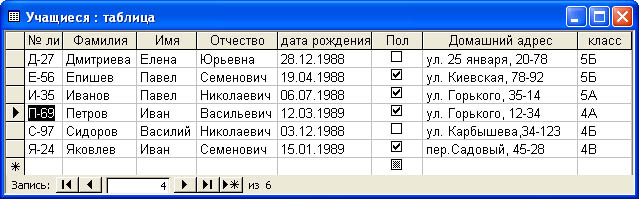
Рис. 5. Отсортированная по алфавиту фамилий таблица Учащиеся








